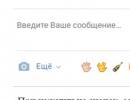Der Laptop macht viel Lärm und wird langsamer, was soll ich tun? Der Laptop macht Geräusche, erwärmt sich aber nicht
In der Regel ist die Hauptgeräuschquelle bei einem Laptop der Kühler oder einfacher gesagt der Lüfter. Tatsache ist, dass es ständig arbeitet und ein leises, kontinuierliches Brummen erzeugt. Wenn dieses Brummen jedoch zu deutlich und zu laut wird, bedeutet dies, dass der Lüfter durch Staub verstopft ist.
Manchmal macht der Kühler eines Laptops jedoch aus einem anderen Grund viel Lärm. Wenn Sie ein Computerspiel herunterladen, führen Sie ein Video im HD-Format oder ein „Puzzle“ aus. Festplatte Bei anderen ressourcenintensiven Prozessen beginnt der Prozessor zu überhitzen. Folglich beginnt der Kühler aktiver zu arbeiten, um das Gerät abzukühlen. Wenn der Kühler Ihres Laptops beim Spielen also viel Lärm macht, geraten Sie nicht in Panik. Es erfüllt lediglich seine Funktion, den Prozessor zu kühlen. Andernfalls schmilzt es einfach.
Ungewöhnliches Kühlergeräusch
Aufgrund der Erfahrungen unseres Service-Centers können wir sagen, dass Ventilatoren sehr selten unbrauchbar werden. In 95 von 100 Fällen hilft das Reinigen des Kühlers von Staubablagerungen sowie das Schmieren, das charakteristische Brummen zu beseitigen. Wenn Ihr Laptop-Kühler also viel Lärm macht, kontaktieren Sie uns und wir werden das Problem schnell beheben.
Es stimmt, es gibt Zeiten, in denen der Kühler nicht brummt, sondern klopft. Gleichzeitig ist ein schleifendes Geräusch zu hören, als würden Lüfterflügel aneinander reiben. Das ist jetzt viel ernster. Natürlich können Sie versuchen, den Kühler zu schmieren, aber es ist keine Tatsache, dass dieses Verfahren zur Behebung dieses Problems beiträgt. Was ist dann zu tun? Leider müssen Sie einen neuen Lüfter kaufen.
Wenn der Kühler im Laptop Geräusche macht und sich ausschaltet, bedeutet dies höchstwahrscheinlich, dass eine Ausbreitung stattgefunden hat und die spezielle Wärmeleitpaste ausgetrocknet ist. Letzteres dient dazu, Wärme abzuleiten und die Verbindung des Kristalls mit dem Kühler abzudichten.
Natürlich können Sie die Wärmeleitpaste in Ihrem Laptop auch selbst austauschen. Das Internet ist voll von Artikeln und Videos zu diesem Thema. Aber am besten nehmen Sie Kontakt auf Servicecenter. Schließlich gibt es solche Laptop-Modelle, bei denen nur hochqualifizierte Fachkräfte eine qualitativ hochwertige Demontage und anschließende Montage durchführen können. Sonst kommt man nicht an den Kühler.
Vorbeugung schadet nicht
Leider vergessen viele Menschen, dass jede Computerausrüstung die richtige Pflege erfordert. Der Laptop ist keine Ausnahme. Um Risiken zu minimieren, ist es notwendig, ständig zu wischen Dieses Gerät von Staub. Es wird auch nicht empfohlen, den Laptop längere Zeit auf dem Schoß zu lassen, Stoffmaterialien darunter zu legen oder ihn an heißen Tagen zu verwenden, wenn das Thermometer +25 Grad Celsius oder mehr anzeigt.
Es würde auch nicht schaden, einen speziellen Ständer zur Kühlung Ihres Laptops zu verwenden. Es fungiert als zusätzlicher Kühler. Doch selbst sie schafft es nicht, ihren Laptop vor Staub zu schützen. Früher oder später wird es verstopfen und Sie werden durch ein charakteristisches Geräusch, das einem Brummen ähnelt, darauf aufmerksam gemacht. Wenn der Laptop-Lüfter also viel Lärm macht, bringen Sie ihn sofort zu einem Servicecenter. Die fortgesetzte Nutzung eines solchen Laptops ist mit schwerwiegenden Folgen verbunden.
Hilfreicher Tipp
Für Gamer, die ihre Freizeit fast den ganzen Tag damit verbringen, ihre Lieblingscomputerspiele zu spielen, ist ein Laptop nicht das Richtige Die beste Entscheidung. Es ist rationaler, einen Desktop-Computer zu kaufen. Im Gegensatz zu einem Laptop verstopft es langsamer mit Staub und überhitzt weniger. Und im Falle einer Panne kostet die Reparatur deutlich weniger.
Wie dem auch sei, wenn ein charakteristisches Brummen oder Knirschen auftritt, sollten Sie Ihren Laptop oder Desktop-Computer sofort ausschalten. Dann müssen Sie es den Spezialisten des Servicecenters zeigen. Sie erkennen die Ursache der Störung sofort und beheben diese schnellstmöglich.
Der Lärm im Inneren des Laptops wird durch die Rotation des oder der Lüfter des Kühlsystems erzeugt, dessen funktionaler Zweck darin besteht, die Wärme von allen Heizkomponenten des Geräts (Prozessor, Grafikkarte usw.) außerhalb des Laptops effizient und effektiv abzuleiten Fall. Bei normale Operation Der Kühler dieses mobilen PCs macht ein kaum hörbares Geräusch, das bei starker Belastung des Prozessors und der Grafikkarte (beim Start anspruchsvoller Spiele und Anwendungen) etwas lauter wird. Wenn der Laptop deutlich lauter wird und sich erwärmt, deutet dies auf ein Problem hin und es ist eine Diagnose erforderlich.
Warum ist der Laptop sehr laut: Gründe
Die Hauptgründe dafür, dass ein Laptop Geräusche macht und sich erwärmt, hängen mit seinem Kühlsystem, seiner Staubigkeit oder körperlichen Abnutzung zusammen. Starker Staub verringert die Effizienz der Wärmeübertragung und steigende Temperaturen und ausgelöste Temperatursensoren zwingen den Kühler, die Geschwindigkeit zu erhöhen. Der Verschleiß von Teilen (hauptsächlich der Lagerbuchsen) führt dazu, dass der Kühler bereits bei normalen Drehzahlen Geräusche macht und vibriert.
Der Laptop ist laut: Was tun?
Wenn Ihr Laptop beim Spielen von Online-Spielen Geräusche macht, können Sie das einfach ignorieren. Eine andere Sache ist es, wenn der Laptop im normalen Betrieb ohne starke Belastung des Prozessors oder der Grafikkarte sehr heiß wird und Geräusche macht. In diesem Fall müssen Sie zunächst den Staub im Inneren des Gehäuses entfernen. Die Reinigungsmethoden können unterschiedlich sein (mit Demontage, ohne Demontage des Geräts). Zusätzlich zur Reinigung kann es erforderlich sein, das Kühlsystem zu reparieren (Kühler austauschen, schmieren, Wärmeleitpaste austauschen usw.) und das BIOS zu aktualisieren, um die Drehzahlparameter zu ändern. Wenn Sie jedoch nicht über die praktischen Fähigkeiten verfügen, diese Verfahren selbst durchzuführen, vertrauen Sie sie Fachleuten an. Note Expert hilft Ihnen, erhöhten Lärm und die Folgen einer Überhitzung zu beseitigen Mobilgerät, wird über Maßnahmen beraten, um sie in Zukunft zu verhindern.



Wie viel kostet es, Laptop-Geräusche zu beheben?
Wenn Sie nicht rechtzeitig darauf achten und die beim Betrieb des Laptops auftretenden Geräusche nicht beseitigen, führt eine Überhitzung wichtiger Komponenten unweigerlich zu deren Ausfall und erfordert die Kontaktaufnahme mit einem Servicecenter. Nur dann für komplexe Reparaturen, bei denen die Kosten für Reinigung, Reparatur und Austausch des Kühlsystems deutlich attraktiver sind.
Reinigung von Staub
mit Austausch der thermischen Schnittstellen
Wenn beim Arbeiten am Laptop oder Netbook das Gehäuse und die Tastatur sehr heiß werden und das Gehäuse zudem starke Geräusche und Vibrationen erzeugt. Was tun, damit Ihr Laptop nicht kaputt geht?
Der Lärm in jedem Laptop und Netbook entsteht durch die kontinuierliche und intensive Rotation des Kühlsystemkühlers, der dafür verantwortlich ist, die Wärme von Heizelementen wie dem Videochip, dem Prozessor und der North Bridge außerhalb des Gehäuses abzuleiten. Beim Kauf eines neuen Laptops oder Netbooks ist das Geräusch des Kühlers nahezu unhörbar; das Geräusch tritt nur beim Starten von Spielen und einigen Anwendungen auf, die die Grafikkarte und den Prozessor belasten. Wenn Sie mehrere Stunden hintereinander auf einem Laptop spielen, erwärmt sich dieser natürlich, und das sollte kein Grund zur Sorge sein. Gefährlich ist es, wenn sich ein Laptop oder Netbook ohne Last erhitzt und viel Lärm macht.
Die Hauptgründe, die die Erwärmung und den erhöhten Lärm eines Laptops und Netbooks beeinflussen, sind:
- Kühlsystem durch Staub verstopft. Staub, der in das Kühlsystem des Laptops eindringt, verstopft den Kühler, was die Luftzirkulation beeinträchtigt, die Temperatur steigt, die Sensoren wiederum erhöhen die Lüftergeschwindigkeit auf Maximum, um mit Überhitzung fertig zu werden, und es entsteht viel Lärm.
- Staub, der in das Kühlerlager eindringt und unter ständiger Höchstlast arbeitet, führt zu einem Verschleiß des Kühlers; bei dieser Fehlfunktion macht der Laptop viel Lärm und vibriert.
- Die Wärmeleitpaste ist ausgetrocknet; dieses Problem kann festgestellt werden, wenn der Kühler normal funktioniert, der Prozessor aber sehr heiß wird, dann muss die Wärmeleitpaste ersetzt werden. Sie können diesen Vorgang selbst durchführen oder sich an ein Servicecenter wenden, um Hilfe zu erhalten.
- Selbst wenn das Kühlsystem ordnungsgemäß funktioniert, kann es beim Spielen zu starken Geräuschen kommen. Bei maximaler Belastung erwärmt sich das Gehäuse. Dabei ist zu berücksichtigen, dass nicht alle Laptops baulich für Gaming ausgelegt sind und eine zu starke Erwärmung zu teuren Reparaturen führen kann.
Um eine Überhitzung Ihres Laptops zu verhindern, müssen Sie diese Regeln befolgen:
- Arbeiten Sie am Laptop oder Netbook nur auf einer ebenen Fläche; für diese Zwecke empfiehlt sich die Verwendung eines Tisches. Benutzen Sie Ihren Laptop nicht auf Ihrem Bett oder Sofa!
- Wenn Sie Ihren Laptop zum Spielen verwenden, kaufen Sie im Laden ein Kühlpad, um eine Überhitzung Ihres Laptops zu verhindern.
- Reinigen Sie Ihren Laptop oder Ihr Netbook unbedingt einmal im Jahr oder sogar alle sechs Monate von Staub.
- Einmal im Jahr müssen Sie die Wärmeleitpaste im Kühlsystem wechseln.
- Wenn sich ein Laptop oder Netbook plötzlich ausschaltet, wenden Sie sich sofort an ein Servicecenter, da es aufgrund starker Überhitzung häufig zu Abschaltungen kommt, die zum Ausfall des Motherboards führen können.
- Wenn das Lesen der Daten auf dem Laptop von der Festplatte langsamer geworden ist, sollten Sie auf die Temperatur der Festplatte achten, die von einem speziellen Programm überprüft wird.
Wenn dein Laptop, Netbook ist sehr laut sind folgende Maßnahmen zu ergreifen:
Sie müssen den Staub entfernen und die Wärmeleitpaste selbst austauschen oder sich an unser Servicecenter wenden. Dieser Service in Krasnodar kostet je nach Ausführung des Laptops 500 bis 1000 Rubel; bei komplett zerlegtem Laptop betragen die Reinigungskosten 1000 Rubel. Wenn Sie keine Zeit haben, zum Servicecenter zu gehen, können Sie einen Techniker zu Ihnen nach Hause (in einen beliebigen Bezirk von Krasnodar) rufen, um diesen Service durchzuführen.
Wenn dein Laptop, Netbook machen Rasseln und Vibrationen, dann müssen Sie den Kühler selbst kaufen und austauschen oder sich an einen Spezialisten wenden.
Vor allem möchte ich darauf hinweisen, dass teure Laptop-Komponenten durch Überhitzung durchbrennen können. Und wenn Sie bemerken, dass Ihr Laptop oder Netbook überhitzt, dann sollten Sie sich für eine vorbeugende Reinigung des Laptops an die Spezialisten des Servicecenters wenden, was Sie deutlich günstiger kostet als eine Reparatur Hauptplatine, die Nordbrücke reparieren oder einen neuen Laptop kaufen.
Macht Ihr Laptop beim Arbeiten Geräusche? Ist Ihnen aufgefallen, dass es sehr heiß wird, und zwar nicht nur das Gehäuse, sondern auch die Tastatur? Vielleicht haben Sie es sogar schon einmal erlebt, dass das Gehäuse ein wenig vibriert oder ein Knacken zu hören ist? Es ist an der Zeit herauszufinden, warum dies geschieht und welche Maßnahmen ergriffen werden müssen, um einen Ausfall Ihres Laptops zu verhindern.
Lassen Sie uns zunächst die Hauptgründe herausfinden, warum ein Laptop Geräusche machen kann und warum er während des Betriebs heiß wird.
Also, die wichtigsten „Provokateure“:
Staub hat sich im Kühlsystem angesammelt.
Dadurch verschlechtert sich der Wärmeaustausch mit der Außentemperatur und der Prozessor wird sehr heiß. Zur Überwachung dieses Vorgangs installierte Wärmesensoren lösen eine Schutzreaktion aus – sie geben ein Signal an den Kühler, damit dieser leistungsstärker arbeitet und durch Erhöhung seiner Geschwindigkeit den Prozessor kühlt. Wäre dieser Vorgang nicht möglich, würde das Notebook nach starker Überhitzung sofort ausfallen. Somit wird das Geräusch in diesem Fall durch die Drehzahl des Kühlkühlers verursacht, und die Kraft seiner Drehung ist auf angesammelten Staub zurückzuführen.
Der Kühler ist ausgefallen.
Der häufigste Grund dafür, dass ein Kühler unbrauchbar wird, ist der Verschleiß der Lagerbuchsen. Darüber hinaus arbeitet das Kühlsystem in diesem Fall weiterhin mit voller Leistung und derselbe Kühler verringert die Geschwindigkeit nicht, aber dieser gesamte Vorgang wird von Geräuschen begleitet, und in einigen Fällen ist dies sogar möglich, wenn Sie Ihre Hände auf die Tastatur legen spüre eine leichte Vibration. Der Kühler fällt in der Regel erneut aufgrund der Staubansammlung im Kühlsystem aus.
Überlastung, Arbeiten mit großen Ressourcen.
Laptop-Geräusche weisen nicht immer auf Probleme mit dem Kühlsystem hin. Sehr oft wird sein Auftreten durch übermäßige Belastung hervorgerufen, beispielsweise wenn Sie ein „anspruchsvolles“ Spiel installiert haben oder in einer Anwendung aus der Kategorie „ressourcenintensiv“ arbeiten. Manche Laptops sind übrigens überhaupt nicht für Spiele konzipiert; zumindest können sie für diese Zwecke nicht über einen längeren Zeitraum genutzt werden. Solche Belastungen, gepaart mit der schwachen Leistung des Kühlers, führen unweigerlich zum Ausfall des Laptops.
Wie vermeide ich eine Überhitzung des Laptops? Die Antwort ist einfach – Sie müssen es richtig verwenden, nämlich:
Es ist notwendig, den Laptop regelmäßig von Staub zu reinigen und ihn generell nicht in einem Raum zu verwenden, in dem sich dieser ständig ansammelt.
Wenn Ihr Laptop starken Belastungen ausgesetzt ist (Sie arbeiten lange daran, spielen Spiele oder arbeiten mit ressourcenintensiven Anwendungen), verwenden Sie unbedingt einen hochwertigen Ständer mit kühlender Belüftung.
Während des Betriebs sollte das Laptop nur auf einer ebenen, harten Oberfläche abgestellt werden. Nur so ist die Lüftungsanlage der Belastung gewachsen. Liegt der Laptop während der Arbeit auf dem Schoß oder stellt man ihn auf das Sofa, beginnt der Prozessor einfach zu „ersticken“, denn ein Luftaustausch wird unmöglich sein.
Wenn der Laptop trotz Befolgung aller oben genannten Empfehlungen weiterhin viel Lärm macht und sich gleichzeitig ohne ersichtlichen Grund ausschaltet oder neu startet, müssen Sie sich dringend an den Kundendienst wenden. Diese „Symptome“ können auf einen Ausfall des Motherboards hinweisen. Die Kosten für den Austausch sind manchmal identisch mit den Kosten für einen neuen Laptop.
Die heutige Frage
Guten Tag.
Sagen Sie mir, ich habe ein Problem mit meinem neuen Laptop (er ist 1 Monat alt). Nachts höre ich deutlich ein leichtes Summen, wenn man das WOT-Spiel (Panzer) startet – die Lautstärke des Summens nimmt zu und mit der Zeit summt der Laptop wie ein Traktor! Das stört mich sehr, weil... Es kommt vor, dass geliebte Menschen bereits schlafen (und ich sie am Ende störe...).
Kann man den Lärm irgendwie reduzieren? Ich kann den Laptop im Rahmen der Garantie nicht mehr zurückgeben; seit dem Kauf des Geräts sind mehr als 2 Wochen vergangen (es kam vor, dass ich das Gerät aufgrund meiner Abreise nicht vollständig überprüft habe).
Alexey, Moskau.
Guten Tag.
Alexey, ich möchte gleich sagen, dass es einen Unterschied zwischen Lärm und Lärm gibt. Wenn außerdem vorher kein Geräusch zu hören war, es aber jetzt auftritt, kann dies auf Hardwareprobleme mit dem Gerät hinweisen. In Ihrem Fall haben Sie beim Kauf höchstwahrscheinlich einfach nicht auf die Funktionen des Laptops geachtet. Dennoch lässt sich noch etwas tun.
In diesem Artikel werde ich auf die Hauptgründe eingehen, warum ein Laptop Geräusche machen kann, und was man dagegen tun kann ...
Was in einem Laptop Geräusche verursachen kann: Beseitigung der Ursachen
Ich möchte gleich sagen, dass es in einem Laptop viel weniger mechanische Geräte gibt als in einem PC, die Lärm verursachen können. Einerseits hilft dieser Umstand, die Quelle schnell zu ermitteln, andererseits ist es aufgrund der Kompaktheit des Gerätes nicht immer einfach, die Ursache zu beseitigen...
Kühler. Die wohl größte Geräuschquelle, die ausnahmslos in allen Laptops zu finden ist. Wenn Sie das Gerät nicht stark belasten (d. h. keine Spiele darauf ausführen, keine hochwertigen Videos ansehen usw.), ist der Betrieb in der Regel nahezu geräuschlos. Allerdings ist bei manchen Laptops ein leichtes Brummen zu hören, wenn man sich den seitlichen Lüftungsschlitzen des Geräts nähert.
Festplatte. Die heimtückischste Lärmquelle. Erstens kann es bei manchen Modellen beim Betrieb leicht zu Klickgeräuschen und Knistern kommen (bei manchen Modellen unter Last). Sie können dieses Geräusch nur in völliger Stille hören (d. h. nachts in der Stille wird es zu 100 % störend sein). Zweitens handelt es sich hierbei nicht um einen Garantiefall und ein Ersatzgerät wird Ihnen aus diesem Grund verweigert.
Außerdem kann bei hoher Belastung der Festplatte ein kaum wahrnehmbares Brummen zu hören sein, ähnlich dem Geräusch eines Kühlers.
CD-/DVD-Laufwerk. Im Betrieb macht es ziemlich viel Lärm: Es gibt sowohl ein Brummen durch die Rotation der Scheibe als auch leichte Knistergeräusche. Übrigens vergessen viele Benutzer, die Datenträger einfach daraus zu entfernen, und aus diesem Grund dreht der Laptop häufig die Datenträger im Fach und es treten Geräusche auf.
Grund Nr. 1: Das Kühlsystem ist verstopft (wenn der Kühler klappert)
Der vielleicht grundlegendste Grund, warum ein Kühler zu brummen (oder, wie viele sagen, „zu rumpeln“) beginnt, ist eine große Staubansammlung, die die Lüftungslöcher bedeckt, sich am Laufrad ansammelt und die normale Luftzirkulation beeinträchtigt.
Aufgrund von Staub kann das Kühlsystem der Belastung nicht mehr gerecht werden, der Kühler beginnt schneller zu arbeiten und dadurch steigt die Geräuschentwicklung.
Wie schwierig es ist, einen Laptop von Staub zu befreien, hängt von seiner Konfiguration ab. Manche Laptops lassen sich selbst für völlig unerfahrene Benutzer problemlos selbst reinigen, bei anderen müssen Sie das gesamte Gerät komplett zerlegen, um an den Kühler zu gelangen!
Überzeugen Sie sich daher selbst: Gehen Sie entweder zum Gottesdienst oder versuchen Sie, alles selbst zu erledigen. Ich habe meine Gedanken und Empfehlungen dazu in einem der Artikel dargelegt (Link unten).
Einzelheiten dazu, wie Sie Ihren Laptop selbst von Staub befreien können -
Generell ist es sehr empfehlenswert, das Gerät 1-2 mal im Jahr zu reinigen und überschüssigen Staub zu entfernen. Es empfiehlt sich, den Kühler während dieses Vorgangs zu schmieren. Wenn das Laufrad laut ist und regelmäßig das Gehäuse berührt (z. B. kann es durch unvorsichtiges Reinigen beschädigt werden), ist es einfacher, den Kühler komplett auszutauschen.

Reinigen Sie das Laufrad mit einem Wattestäbchen
Grund Nr. 2: hohe Temperatur und Belastung des Laptops
Vielleicht überschneidet sich dieser Grund teilweise mit dem ersten. Fakt ist, dass der Laptop-Kühler dynamisch arbeitet – also rotiert zu unterschiedlichen Zeiten mit unterschiedlicher Geschwindigkeit. Je höher die Temperatur des Prozessors steigt und je höher die Belastung, desto schneller beginnt der Kühler zu rotieren, um stärker zu kühlen und Zeit zu haben, Wärme abzuführen. Und ein solcher Betrieb des Kühlers führt wiederum zum Auftreten von Brummen und Geräuschen vom Laptop...
Übrigens, während dieses Brummens, wenn der Kühler am Limit arbeitet, beginnt normalerweise heiße Luft seitlich aus den Lüftungslöchern des Laptops zu entweichen. Außerdem kann die Tastatur warm werden und das Arbeiten unangenehm werden (dies gilt insbesondere für Acer-Laptops mit AMD-Prozessoren).
Wie kann man also die Temperatur des Prozessors und der Grafikkarte in einem Laptop ermitteln?
Der einfachste Weg ist die Verwendung eines speziellen Dienstprogramms – AIDA64 (ein Link dazu finden Sie unten). Um die Temperatur aller Komponenten (CPU, Grafikkarten, Festplatte usw.) - gehen Sie zur Registerkarte „Computer/Sensoren“ .
Die besten Dienstprogramme zum Anzeigen von Computereigenschaften (einschließlich AIDA64) -

In diesem Artikel habe ich meine bescheidene Meinung dazu geäußert, welche Temperatur ich für normal halte und bei welcher Temperatur etwas getan werden muss:. Ich empfehle Ihnen, es sich anzusehen!
- Verwenden Sie den Laptop nur auf ebenen, trockenen, harten und sauberen Oberflächen (andernfalls benutzen viele Menschen den Laptop, während sie auf dem Sofa liegen – und dadurch können die Lüftungsöffnungen blockiert werden, was zu Überhitzung führt);
- Reinigen Sie das Gerät regelmäßig (1-2 Mal im Jahr) von Staub.
- wenn Sie gerne Spiele spielen (und sich auch anspruchsvollen Anwendungen hingeben: Video und Grafikeditor usw.) – kaufen Sie ein Kühlpad für Ihren Laptop. Es kann die Temperatur um 5-10 Grad senken (beachten Sie jedoch, dass einige von ihnen selbst Lärm machen ☺);
- Sehen Sie nach, ob die hohe CPU-Auslastung mit etwas anderem zusammenhängt und nicht nur mit dem laufenden Spiel (ich empfehle die Lektüre dieses Artikels:);
- es ist auch möglich in manueller Modus Passen Sie die Rotationsgeschwindigkeit des Kühlers an (vorsichtig! Gehen Sie dabei Schritt für Schritt vor, nehmen Sie sich Zeit und überwachen Sie die Temperatur) -
- Wenn es außerhalb Ihres Fensters sehr heiß ist, versuchen Sie, den Laptop nach Möglichkeit nicht in der Sonne zu verwenden. Laden Sie ihn morgens und abends, wenn die Temperatur sinkt.
Grund Nr. 3: Brumm-, Knister- und Klickgeräusche der Festplatte
Einige Festplattenmodelle erzeugen im Betrieb mechanische Geräusche: Knistern und Klicken. Wenn es im Raum sehr ruhig ist, sind diese Klickgeräusche sehr störend. Dies geschieht aufgrund der schnellen Bewegung des Blocks mit Magnetköpfen. Mit Blick auf die Zukunft werde ich sagen, dass die Bewegungsgeschwindigkeit reduziert werden kann, wodurch der Lärm reduziert wird ...
So reduzieren Sie Festplattengeräusche:
- Ersetzen Sie die Festplatte durch eine andere (die keine Geräusche macht). Die beste Option- Installation einer SSD-Festplatte (sie ist von vornherein geräuschlos, da sie keine Mechanik hat), und außerdem sind solche Festplatten viel schneller! Ein Vergleich einer SSD-Festplatte und einer klassischen HDD wird in diesem Artikel vorgestellt:
- einchecken Taskmanager (Um es aufzurufen, drücken Sie die Kombination Strg+Alt+Entf) – Gibt es eine Anwendung, die Ihre Festplatte stark belastet (meistens sind dies Torrents, P2P-Programme zum Herunterladen von Dateien);
- Reduzieren Sie die Komit den Dienstprogrammen quietHDD und HDDScan. Informationen dazu finden Sie in diesem Artikel:
- Wenn Ihre Festplatte vorher nicht laut war, aber jetzt anfängt – das ist ein alarmierendes Symptom, empfehle ich, die Festplatte zu überprüfen –
Grund Nr. 4: Ich habe vergessen, die CD/DVD aus dem Laufwerk zu entfernen
Viele Computer und Laptops verfügen über ein CD-/DVD-Laufwerk (obwohl einige neue überhaupt nicht darüber verfügen). Weil Hierbei handelt es sich um ein mechanisches Gerät (wie eine Festplatte). Wenn sich die Festplatte dreht (insbesondere bei Höchstgeschwindigkeit), beginnt sie laut zu summen. Das Geräusch ist lauter als bei einem aktiv arbeitenden Kühler.
Wenn Sie vergessen, die Diskette zu entfernen, dreht das Laufwerk jedes Mal, wenn Sie den Explorer (Ordner) öffnen, die Diskette und versucht, Sie mit Informationen zu versorgen. Infolgedessen tritt für 1-2 Sekunden ein Rauschen auf. Der Computer friert ein...
Nachfolgend erfahren Sie, was Sie tun können und warum das CD/DVD-ROM-Laufwerk Geräusche macht:
- Überprüfen Sie, ob das Medium (die Festplatte) Kratzer oder Chips aufweist, ob es gleichmäßig ist? Verzogene Scheiben machen viel mehr Lärm;
- Sie können versuchen, Special zu installieren. Dienstprogramme, die beispielsweise die Fesbegrenzen können, Nero-Laufwerksgeschwindigkeit;
- Versuchen Sie, verschiedene Discs einzulegen: CD-R, CD-RW, DVD-R usw. Ich empfehle außerdem, lizenzierte Discs einer bekannten Marke zu verwenden und diese nicht vorübergehend an einem unbekannten Schalter zu kaufen.
- Wenn sich auf der Festplatte ein Etikett befindet, kann dies daran liegen, dass es ungleichmäßig angebracht ist (einige dicke Etiketten können sich auch auf den Geräuschpegel des Laufwerks auswirken).
- Geräusche im Laufwerk können durch Fremdkörper entstehen, zum Beispiel durch ein Stück einer kaputten Diskette (ist Ihnen das schon einmal passiert? Ist etwas in das Laufwerk gelangt?).
Grund Nr. 5: BIOS und Treiber funktionieren nicht optimal
Viele Leute unterschätzen die Arbeit des BIOS und der Treiber, sie können jedoch einen großen Einfluss auf den Betrieb des Laptops haben. Was die Geräuschentwicklung betrifft – wie Sie wahrscheinlich bereits bemerkt haben – arbeitet der Kühler im Gerät dynamisch, d. h. Je höher die Belastung und Temperatur, desto schneller rotiert es. Dieser Modus ist in standardmäßig aktiviert Laptop-BIOS(Manchmal kann es angepasst werden, manchmal nicht). Normalerweise heißt es so: Q-Fan, CPU Fan Control, Fan Monitor, Fan Optimize usw.
In manchen BIOS-Versionen funktioniert dieser Kühler-Anpassungsmodus sehr schlecht – d.h. Der Kühler arbeitet viel schneller, als es derzeit erforderlich ist. Dadurch kommt es ständig zu Geräuschen und Brummen (unabhängig von der Belastung).
Hier gibt es mehrere Möglichkeiten: Versuchen Sie, das BIOS zu aktualisieren (Vorsicht! Beim Updaten kann die Leistung des Geräts leicht beeinträchtigt werden) für mehr neue Version(sofern es auf der Website des Herstellers steht).
Der zweite Ausweg: Deaktivieren Sie den Automatikmodus im BIOS und konfigurieren Sie den Kühlerbetrieb mit Spezialtools selbst. Dienstprogramme Ein Beispiel dafür, wie das geht, können Sie in diesem Artikel sehen:
Ich hoffe, mein bescheidener Rat hat dazu beigetragen, den „lauten“ Lärm loszuwerden und Ihre Nerven zu beruhigen ☺.
Für Ergänzungen zum Artikel gilt ein gesondertes Merci.
Das ist alles fürs Erste, viel Glück!
Hallo, liebe Leser meines Blogs! In diesem Artikel werde ich über die Hauptgründe sprechen, warum der Kühler in einem Laptop und PC viel Lärm machen kann, sowie über Möglichkeiten, diese zu beseitigen.
Ursachen für Kühlergeräusche in Laptops und Computern
- Moderne Computerspiele. Wenn der Kühler nur bei modernen Spielen Geräusche macht, ist das völlig normal. Im einfachen Betrieb produziert der Kühler etwa ein Zehntel seiner Leistung. Wenn Sie jedoch ein schweres modernes Spielzeug betreiben, das viele Ressourcen benötigt, beginnt sich Ihr Laptop oder Computer stark zu erwärmen und der Lüfter muss die Geschwindigkeit erhöhen, um das System zu kühlen, wodurch der Lärm zunimmt.
- Softwarefehler. Wenn der Lüfter während des Betriebs plötzlich Geräusche macht, die ihn vorher nicht gestört haben, dann ist es möglich, dass das so ist Softwarefehler. Schalten Sie einfach Ihren Laptop oder PC aus und starten Sie ihn in 15–20 Minuten. Wenn dies das Problem war, verschwindet das starke Lüftergeräusch.
- Große Menge Staub. Einer der häufigsten Gründe. Es setzt sich sowohl auf den Lüfterflügeln als auch auf der Wabe des Kühlers ab, die eng am Kühler anliegt. Und wenn die Waben des Kühlers mit Staub verstopft sind, kann der vom Lüfter kommende Luftstrom nicht vollständig durch den Kühler strömen, und Ihr Lüfter muss daher mehr Leistung erzeugen, um die Luftmenge zu erzeugen, die für die normale Kühlung des Prozessors und der Grafikkarte erforderlich ist Karte. Um den Kühler und die Lüfterflügel von Staub zu befreien, müssen Sie den Laptop zerlegen. Mein Rat an Sie ist, dass Sie diese Arbeit besser Profis in anvertrauen sollten Sonderleistungen. Wenn Sie alles selbst machen, sammeln Sie beim Erreichen des Kühlers vorsichtig alles von den Flügeln und Waben des Kühlers mit einem Wattestäbchen und den restlichen Staub mit einem Staubsauger auf. Es ist auch nützlich, wenn Sie den Kühler schmieren. Zur Schmierung Silikonfett oder Haushaltsmaschinenöl verwenden.C persönlicher Computer Alles ist viel einfacher als mit einem Laptop. Öffnen Sie einfach die Seitenabdeckung und das gesamte System liegt vor Ihnen. Ein PC verfügt über mehrere Kühler, die das Netzteil, den Prozessor und die Grafikkarte kühlen. Die Schwierigkeit besteht darin, dass es schwierig ist, genau zu bestimmen, was das Geräusch verursacht. Sie können einfach bei laufendem PC mit einem Wattestäbchen jeden Lüfter einzeln anhalten, bis Sie den gefunden haben, der viel Lärm macht. Reinigen Sie es anschließend von Staub und schmieren Sie es.
- Lagerverschleiß. Dieser Grund ist bereits ein Punkt, an dem es kein Zurück mehr gibt. Wenn das Lager verschlissen ist, müssen Sie den Lüfter austauschen; eine andere Möglichkeit gibt es nicht.
Abschluss
Hier sind die 4 wichtigsten Gründe. Die häufigsten Gründe sind jedoch in der Regel große Staubmengen und Lagerverschleiß. Die ersten beiden Gründe sind sehr selten, aber manchmal passiert auch alles.
Macht Ihr Laptop beim Einschalten oder Arbeiten Geräusche oder brummt? Dies ist eines der häufigsten Probleme, mit denen Laptop-Besitzer bei längerer Nutzung konfrontiert sind.
Die Ursache für Fremdgeräusche oder Brummen ist meist ein verstopfter Kühlkühler (Lüfter), in den Schmutz/Staub eingedrungen ist oder das Schmiermittel ausgetrocknet ist. In Zukunft könnte der Lüfter aufhören, sich zu drehen, was zu ernsthaften Betriebsproblemen und dem anschließenden Ausfall einer der Laptop-Komponenten aufgrund von Überhitzung führen würde. Sie benötigen professionelle Hilfe von einem Spezialisten.
Bringen Sie Ihren Laptop für eine kostenlose Diagnose (für alle Kunden) zu unserem Servicecenter, damit der Techniker die Ursache des Fremdgeräuschs/Brummens genau ermitteln und Möglichkeiten zur Behebung des Ausfalls anbieten kann.
Wir bedienen Marken
Sergej, Lenovo v580c
Der Ventilator begann zu summen. Ich habe es auseinandergenommen und von einem anderen eingebaut. Ich habe es zerlegt und eingeschaltet und alles war in Ordnung. Als ich es zusammengebaut und alles zusammengeschraubt habe, begann es sich einzuschalten, aber die Betriebsanzeige leuchtete, ich habe alle Schrauben wieder gelöst, das Ladegerät angeschlossen, es ging 2 Sekunden lang an und alles ging aus und die Anzeige leuchtete nicht hoch. Was soll ich jetzt machen, der Akku lässt sich auch nicht einschalten. Das Netzteil funktioniert. Es gibt keine sichtbaren Schäden an dem, was auf der Platine eingebrannt sein könnte.
Die heutige Frage
Guten Tag.
Sagen Sie mir, ich habe ein Problem mit meinem neuen Laptop (er ist 1 Monat alt). Nachts höre ich deutlich ein leichtes Summen, wenn man das WOT-Spiel (Panzer) startet – die Lautstärke des Summens nimmt zu und mit der Zeit summt der Laptop wie ein Traktor! Das stört mich sehr, weil... Es kommt vor, dass geliebte Menschen bereits schlafen (und ich sie am Ende störe...).
Kann man den Lärm irgendwie reduzieren? Ich kann den Laptop im Rahmen der Garantie nicht mehr zurückgeben; seit dem Kauf des Geräts sind mehr als 2 Wochen vergangen (es kam vor, dass ich das Gerät aufgrund meiner Abreise nicht vollständig überprüft habe).
Alexey, Moskau.
Guten Tag.
Alexey, ich möchte gleich sagen, dass es einen Unterschied zwischen Lärm und Lärm gibt. Wenn außerdem vorher kein Geräusch zu hören war, es aber jetzt auftritt, kann dies auf Hardwareprobleme mit dem Gerät hinweisen. In Ihrem Fall haben Sie beim Kauf höchstwahrscheinlich einfach nicht auf die Funktionen des Laptops geachtet. Dennoch lässt sich noch etwas tun.
In diesem Artikel werde ich auf die Hauptgründe eingehen, warum ein Laptop Geräusche machen kann, und was man dagegen tun kann ...
Ich möchte gleich sagen, dass es in einem Laptop viel weniger mechanische Geräte gibt als in einem PC, die Lärm verursachen können. Einerseits hilft dieser Umstand, die Quelle schnell zu ermitteln, andererseits ist es aufgrund der Kompaktheit des Gerätes nicht immer einfach, die Ursache zu beseitigen...
Kühler. Wahrscheinlich die größte Geräuschquelle, die in den meisten klassischen Laptops zu finden ist. Wenn Sie das Gerät nicht stark belasten (d. h. keine Spiele darauf ausführen, keine hochwertigen Videos ansehen usw.), ist der Betrieb in der Regel nahezu geräuschlos. Allerdings ist bei manchen Laptops ein leichtes Brummen zu hören, wenn man sich den seitlichen Lüftungsschlitzen des Geräts nähert.
Festplatte. Die heimtückischste Lärmquelle. Erstens kann es bei manchen Modellen beim Betrieb leicht zu Klickgeräuschen und Knistern kommen (bei manchen Modellen unter Last). Sie können dieses Geräusch nur in völliger Stille hören (d. h. nachts in der Stille wird es zu 100 % störend sein). Zweitens handelt es sich hierbei nicht um einen Garantiefall und ein Ersatzgerät wird Ihnen aus diesem Grund verweigert.
Außerdem kann bei hoher Belastung der Festplatte ein kaum wahrnehmbares Brummen zu hören sein, ähnlich dem Geräusch eines Kühlers.
CD-/DVD-Laufwerk. Im Betrieb macht es ziemlich viel Lärm: Es gibt sowohl ein Brummen durch die Rotation der Scheibe als auch leichte Knistergeräusche. Übrigens vergessen viele Benutzer, die Datenträger einfach daraus zu entfernen, und aus diesem Grund dreht der Laptop häufig die Datenträger im Fach und es treten Geräusche auf.
Grund Nr. 1: Das Kühlsystem ist verstopft (wenn der Kühler klappert)
Der vielleicht grundlegendste Grund, warum ein Kühler zu brummen (oder, wie viele sagen, „zu rumpeln“) beginnt, ist eine große Staubansammlung, die die Lüftungslöcher bedeckt, sich am Laufrad ansammelt und die normale Luftzirkulation beeinträchtigt.
Aufgrund von Staub kann das Kühlsystem der Belastung nicht mehr gerecht werden, der Kühler beginnt schneller zu arbeiten und dadurch steigt die Geräuschentwicklung.
Es ist schwierig, Ihren Laptop von Staub zu befreien hängt von seiner Konfiguration ab. Manche Laptops lassen sich selbst für völlig unerfahrene Benutzer problemlos selbst reinigen, bei anderen müssen Sie das gesamte Gerät komplett zerlegen, um an den Kühler zu gelangen!
Überzeugen Sie sich daher selbst: Gehen Sie entweder zum Gottesdienst oder versuchen Sie, alles selbst zu erledigen. Ich habe meine Gedanken und Empfehlungen dazu in einem der Artikel dargelegt (Link unten).
Einzelheiten dazu, wie Sie Ihren Laptop selbst von Staub befreien können -
Generell ist es sehr empfehlenswert, das Gerät 1-2 mal im Jahr zu reinigen und überschüssigen Staub zu entfernen. Es empfiehlt sich, den Kühler während dieses Vorgangs zu schmieren. Wenn das Laufrad laut ist und regelmäßig das Gehäuse berührt (z. B. kann es durch unvorsichtiges Reinigen beschädigt werden), ist es einfacher, den Kühler komplett auszutauschen.

Reinigen Sie das Laufrad mit einem Wattestäbchen
Grund Nr. 2: hohe Temperatur und Belastung des Laptops
Vielleicht überschneidet sich dieser Grund teilweise mit dem ersten. Fakt ist, dass der Laptop-Kühler dynamisch arbeitet – also rotiert zu unterschiedlichen Zeiten mit unterschiedlicher Geschwindigkeit. Je höher die Temperatur des Prozessors steigt und je höher die Belastung, desto schneller beginnt der Kühler zu rotieren, um stärker zu kühlen und Zeit zu haben, Wärme abzuführen. Und ein solcher Betrieb des Kühlers führt wiederum zum Auftreten von Brummen und Geräuschen vom Laptop...
Übrigens, während dieses Brummens, wenn der Kühler am Limit arbeitet, beginnt normalerweise heiße Luft seitlich aus den Lüftungslöchern des Laptops zu entweichen. Außerdem kann die Tastatur warm werden und das Arbeiten unangenehm werden (dies gilt insbesondere für Acer-Laptops auf AMD-Prozessoren).
Wie kann man also die Temperatur des Prozessors und der Grafikkarte in einem Laptop ermitteln?
Der einfachste Weg ist die Verwendung eines speziellen Dienstprogramms – AIDA64 (ein Link dazu finden Sie unten). Um die Temperatur aller Komponenten (CPU, Grafikkarte, Festplatte usw.) in AIDA64 anzuzeigen, gehen Sie auf die Registerkarte „Computer/Sensoren“ .
Die besten Dienstprogramme zum Anzeigen von Computereigenschaften (einschließlich AIDA64) -

In diesem Artikel habe ich meine bescheidene Meinung dazu geäußert, welche Temperatur ich für normal halte und bei welcher Temperatur etwas getan werden muss:. Ich empfehle Ihnen, es sich anzusehen!
- Verwenden Sie den Laptop nur auf ebenen, trockenen, harten und sauberen Oberflächen (andernfalls benutzen viele Menschen den Laptop, während sie auf dem Sofa liegen – und dadurch können die Lüftungsöffnungen blockiert werden, was zu Überhitzung führt);
- Reinigen Sie das Gerät regelmäßig (1-2 Mal im Jahr) von Staub.
- Wenn Sie gerne Spiele spielen (und sich auch anspruchsvollen Anwendungen widmen: Video- und Grafikeditoren usw.), kaufen Sie ein Kühlpad für Ihren Laptop. Es kann die Temperatur um 5-10 Grad senken (beachten Sie jedoch, dass einige von ihnen selbst Lärm machen ☺);
- Sehen Sie nach, ob die hohe CPU-Auslastung mit etwas anderem zusammenhängt und nicht nur mit dem laufenden Spiel (ich empfehle die Lektüre dieses Artikels:);
- Sie können die Rotationsgeschwindigkeit des Kühlers auch manuell anpassen (Vorsicht! Gehen Sie dabei Schritt für Schritt, langsam und unter Beobachtung der Temperatur vor) -
- Es ist möglich, Turbo Boost zu deaktivieren und Undervolting durchzuführen. Dies erlaubt Reduzieren Sie die CPU-Temperatur um 10–20 °C. Informationen dazu finden Sie hier:
- Wenn es außerhalb Ihres Fensters sehr heiß ist, versuchen Sie, den Laptop nach Möglichkeit nicht in der Sonne zu verwenden. Laden Sie ihn morgens und abends, wenn die Temperatur sinkt.
Grund Nr. 3: Brumm-, Knister- und Klickgeräusche der Festplatte
Einige Modelle Festplatte Während ihres Betriebs erzeugen sie mechanische Geräusche: Knistern und Klicken. Wenn es im Raum sehr ruhig ist, sind diese Klickgeräusche sehr störend. Dies geschieht aufgrund der schnellen Bewegung des Blocks mit Magnetköpfen. Mit Blick auf die Zukunft werde ich sagen, dass die Bewegungsgeschwindigkeit reduziert werden kann, wodurch der Lärm reduziert wird ...
So reduzieren Sie Festplattengeräusche:
- Ersetzen Sie die Festplatte durch eine andere (die keine Geräusche macht). Die beste Option: Installieren einer SSD-Festplatte () - es ist von vornherein still, weil Es gibt keine Mechanik und außerdem sind solche Scheiben viel schneller! Ein Vergleich einer SSD-Festplatte und einer klassischen HDD wird in diesem Artikel vorgestellt:
- einchecken Taskmanager (Um es aufzurufen, drücken Sie die Kombination Strg+Alt+Entf) – Gibt es eine Anwendung, die Ihre Festplatte stark belastet (meistens sind dies Torrents, P2P-Programme zum Herunterladen von Dateien);
- Reduzieren Sie die Komit den Dienstprogrammen quietHDD und HDDScan. Informationen dazu finden Sie in diesem Artikel:
- Wenn Ihre Festplatte vorher nicht laut war, aber jetzt anfängt – das ist ein alarmierendes Symptom, empfehle ich, die Festplatte zu überprüfen –
Grund Nr. 4: Ich habe vergessen, die CD/DVD aus dem Laufwerk zu entfernen
Viele Computer und Laptops verfügen über ein CD-/DVD-Laufwerk (obwohl einige neue überhaupt nicht darüber verfügen). Weil Hierbei handelt es sich um ein mechanisches Gerät (wie eine Festplatte). Wenn sich die Festplatte dreht (insbesondere bei Höchstgeschwindigkeit), beginnt sie laut zu summen. Das Geräusch ist lauter als bei einem aktiv arbeitenden Kühler.
Wenn Sie vergessen, die Diskette zu entfernen, dreht das Laufwerk jedes Mal, wenn Sie den Explorer (Ordner) öffnen, die Diskette und versucht, Sie mit Informationen zu versorgen. Infolgedessen tritt für 1-2 Sekunden ein Rauschen auf. Der Computer friert ein...
Nachfolgend erfahren Sie, was Sie tun können und warum das CD/DVD-ROM-Laufwerk Geräusche macht:
- Überprüfen Sie, ob das Medium (die Festplatte) Kratzer oder Chips aufweist, ob es gleichmäßig ist? Verzogene Scheiben machen viel mehr Lärm;
- Sie können versuchen, Special zu installieren. Dienstprogramme, die beispielsweise die Fesbegrenzen können, Nero-Laufwerksgeschwindigkeit;
- Versuchen Sie, verschiedene Discs einzulegen: CD-R, CD-RW, DVD-R usw. Ich empfehle außerdem, lizenzierte Discs einer bekannten Marke zu verwenden und diese nicht vorübergehend an einem unbekannten Schalter zu kaufen.
- Wenn sich auf der Festplatte ein Etikett befindet, kann dies daran liegen, dass es ungleichmäßig angebracht ist (einige dicke Etiketten können sich auch auf den Geräuschpegel des Laufwerks auswirken).
- Geräusche im Laufwerk können durch Fremdkörper entstehen, zum Beispiel durch ein Stück einer kaputten Diskette (ist Ihnen das schon einmal passiert? Ist etwas in das Laufwerk gelangt?).
Grund Nr. 5: BIOS und Treiber funktionieren nicht optimal
Viele Leute unterschätzen die Arbeit des BIOS und der Treiber, sie können jedoch einen großen Einfluss auf den Betrieb des Laptops haben. Was die Geräuschentwicklung betrifft – wie Sie wahrscheinlich bereits bemerkt haben – arbeitet der Kühler im Gerät dynamisch, d. h. Je höher die Belastung und Temperatur, desto schneller rotiert es. Dieser Modus ist im Laptop-BIOS standardmäßig aktiviert (manchmal kann er konfiguriert werden, manchmal nicht). Normalerweise heißt es so: Q-Fan, CPU Fan Control, Fan Monitor, Fan Optimize usw.
In manchen BIOS-Versionen funktioniert dieser Kühler-Anpassungsmodus sehr schlecht – d.h. Der Kühler arbeitet viel schneller, als es derzeit erforderlich ist. Dadurch kommt es ständig zu Geräuschen und Brummen (unabhängig von der Belastung).
Hier gibt es mehrere Auswege: Versuchen Sie, das BIOS zu aktualisieren (Vorsicht! Beim Updaten kann die Leistung des Geräts leicht beeinträchtigt werden) auf eine neuere Version (sofern auf der Website des Herstellers verfügbar).
Zweiter Ausweg: Deaktivieren Sie den Automatikmodus im BIOS und konfigurieren Sie den Kühlerbetrieb mit Spezialtools selbst. Dienstprogramme Ein Beispiel dafür, wie das geht, können Sie in diesem Artikel sehen:
Ich hoffe, mein bescheidener Rat hat dazu beigetragen, den „lauten“ Lärm loszuwerden und Ihre Nerven zu beruhigen ☺.
Für Ergänzungen zum Artikel gilt ein gesondertes Merci.
Das ist alles fürs Erste, viel Glück!